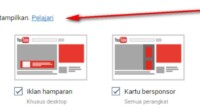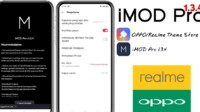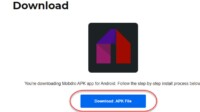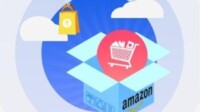Jagotutorial – Pada kesempatan kali ini kami akan memperkenalkan Adobe Illustrator, saudaranya photoshop yang juga memiliki peran dalam pengolahan grafis.
Apa itu Illustrator ?

Illustrator merupakan produk yang dikembangkan oleh Adobe Systems yang berfungsi untuk mengolah grafis, sama seperti photoshop. Perbedaannya adalah Photoshop mengolah grafis dengan basis raster atau bitmap, sedangkan Illustrator mengolah grafis dengan basis vektor.
Illustrator banyak digunakan untuk membuat berbagai produk grafis seperti : desain logo, banner, objek animasi, hingga desain karakter untuk game.
File hasil pengolahan Illustrator ini umumnya ber-extensi (.ai).
Mengenal Adobe Ilustrator
Langsung saja, mari kita coba masuk ke lembar kerja Illustrator. Berikut adalah tampilan awal, sobat jagotutorial bisa klik New, untuk membuat lembar kerja baru.

Pilih ukuran lembaran yang sobat jagotutorial butuhkan. Disini kita coba dengan ukuran A4. Lalu klik Create.
Dan inilah tampilan lembar kerja Illustrator.
Terdapat kumpulan tools yang terletak di sisi kiri dan kanan. Sama hal seperti Photoshop, untuk tools di sebelah kiri merupakan tools aktif yang berfungsi sebagai pengolah pada lembar kerja kita. Tools ini terbagi menjadi beberapa bagian sesuai fungsinya diantaranya :

Selection Tools, berfungsi melakukan seleksi pada objek. Bisa berupa seleksi bidang, sisi, titik dan sebagainya.
Drawing Tools, berfungsi membuat, menghapus, dan mengedit objek gambar, tulisan. Pada tools ini sobat jagotutorial juga bisa mengubah mode dari pencil, pulpen, kuas dan sebagainya.
Reshaping Tools, berfungsi untuk melakukan operasi pada objek seperti, memutar objek atau mengubah ukuran objek.
Painting Tools, berfungsi memberikan warna pada objek.
Graph Tools, berfungsi membuat grafik. Illustrator menyediakan banyak pilihan pada tools ini diantaranya grafik kolom, bar, garis, pie, titik, area, dan radar.
Zooming Tools, berfungsi untuk memperbesar atau menggeser lembar kerja, untuk memudahkan pekerjaan sobat jagotutorial.
Lalu dibagian paling bawah terdapat kolom kotak berwarna.
Tools ini berfungsi untuk menentukan warna pada suatu objek. Khususnya pada saat sobat jagotutorial memberikan pewarnaan atau membuat sebuah objek, sebaiknya perhatikan mode yang sedang aktif.
Fills (pewarnaan pada objek yang berisi).
Stroke (pewarnaan pada garis)
Pilihan mode pewarnaan bidang atau garis.
Sedangkan tools sebelah kanan merupakan opsi yang berisi pilihan atau opsi yang lebih detil yang mendukung pengolahan objek yang kita buat. Ada cukup banyak tools yang terdapat disini, tetapi jika pada lembar kerja sobar tukarilmu hanya muncul beberapa saja, jangan khawatir. Kita bisa memunculkan tools yang kita perlukan dengan klik pilihan Windows pada dropdown menu.

Illustrator juga memiliki fungsi layer seperti photoshop. Tools layer ini sangat membantu untuk mengolah desain yang sobat tukarilmu buat nanti. Dengan layer kita akan mudah memindahkan objek, mengubah objek, pewarnaan objek, dan masih banyak lagi, tanpa menggangu bagian lainnya.

Tools ini berfungsi sebagai pilihan warna, kita juga bisa menggunakan kode warna.

Stroke
Tools ini berfungsi untuk mengatur ketebalan hingga bentuk goresan yang kita buat dengan Drawing Tools.

Pathfinder
Tools ini berfungsi untuk melakukan pengoperasian antara 2 objek atau lebih, mulai dari perpotongan, penggabungan, pencarian titik atau garis, dan sebagainya.

Demikian pengenalan Adobe Ilustrator dari kami. Semoga sobat tukarilmu tertarik dengan software yang satu ini. Terima kasih.